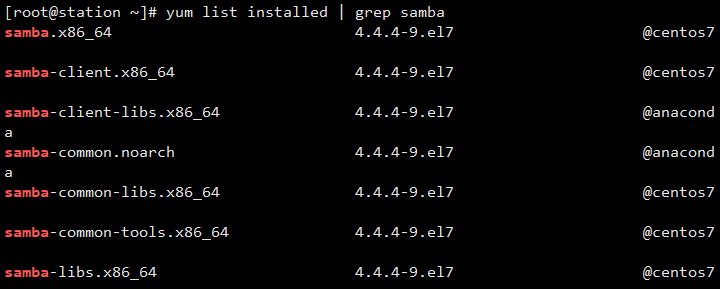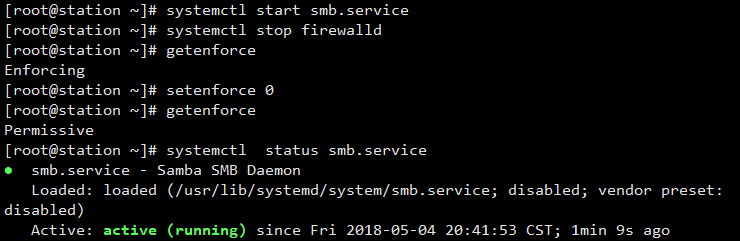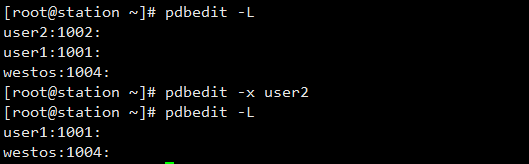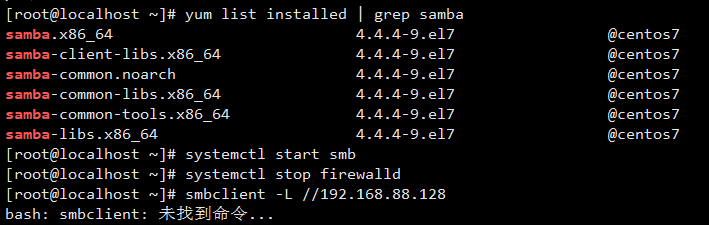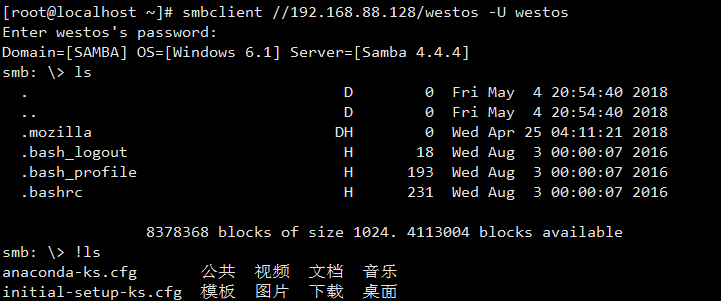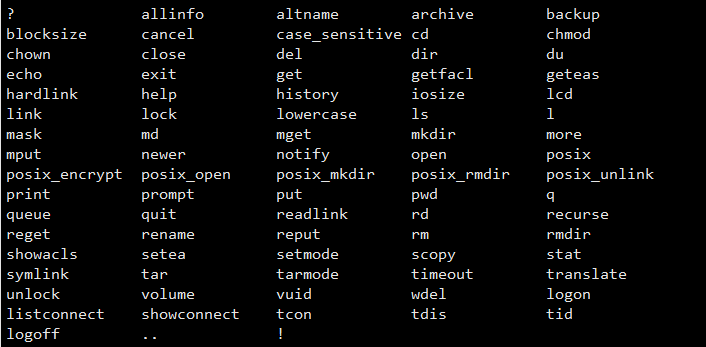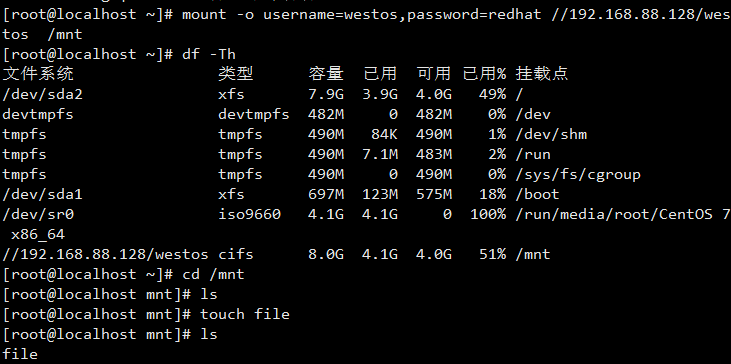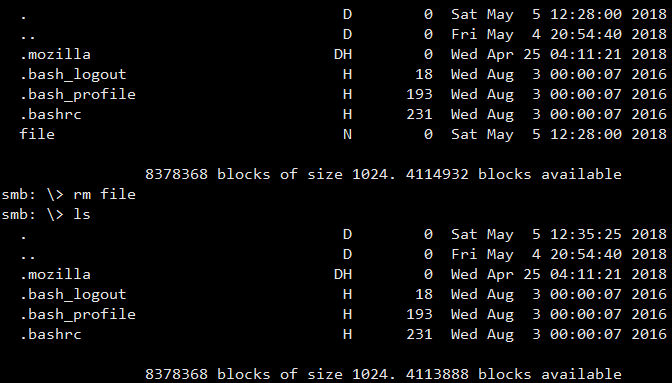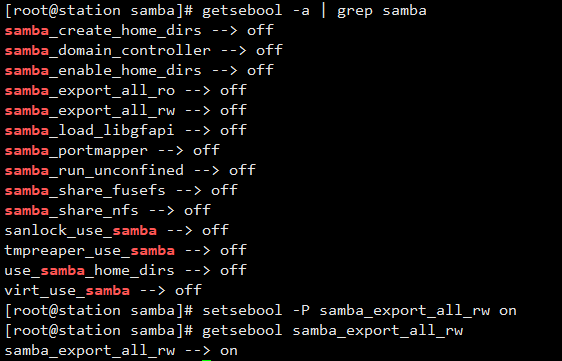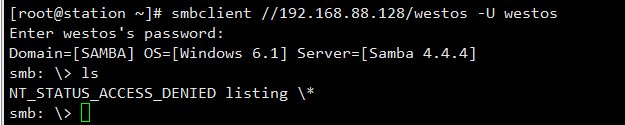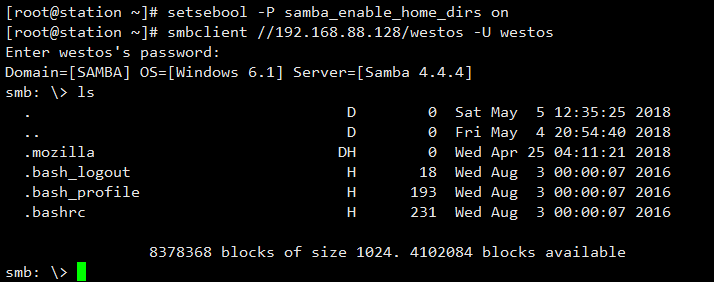CIFS文件共享
用internet文件系统(CIFS)也称为服务器信是适合用于MicrosoftWindows 服务器和客户端的标准文件和打印机共享系统息块(SMB);而我们要学习的Samba服务可用于将linux文件系统作为CIFS/SMB网络文件共享。并将linux打印机作为cifs/smb打印机进行共享;
Samba实在Linux系统实现SMB协议的免费软件,有服务端与客户端构成;关于samba安装包信息:
1.samba:这个套件主要包含SAMBA的主要daemon档案,SAMBA的文件档,以及其他与SAMBA的相关logrotate设定文件及开机预选档案;
2.samba-common :提供软件的主要设置文件以及语法检验的测试程序;
3. samba-client:提供linux作为客户端,所需要的工具指令等;
一. samba软件的安装以及基本操作
1.软件安装(客户端和服务端都要安装测试需要使用)
![]()
2.启动服务,设置防火墙关闭;seLinux设为安全值;
3. samba用户的查询以及添加; pdbedit -L ####查看samba用户
通过查询该服务器里没有samba用户,而samba用户的添加需要服务端本身已经存在的用户;
而服务端不存在的用户是无法添加成功的,如果需要添加samba用户,需要添加该用户为服务端用户;
#####用户westos通过添加成为服务端用户最后添加成为samba用户;
4.如果不需要一些用户则可以进行删除:
二. 客户端与服务端的文件传输
1.在客户端与服务端安装samba软件;由客户端(192.168.88.129)链接服务端(192.168.88.128)测试;
我的客户端按照上面服务端命令来安装samba软件,缺少samba-client.x86_64软件安装而导致客户但无法链接服务端;
安装完成以后可以成功链接;
3.smbclient -L //192.168.88.128 ###匿名进入服务端,匿名进入不需要输入密码;
4.我们在服务端设置好了samba用户,现在我们以用户身份进入: ####查看,新建,删除,下载命令操作
在家目录里面我们不能进行查看,因为服务端的selinux处于强制状态,需要更改成警告状态;
现在我们可以进入westos里面查看,!ls查看客户端当前位置的内容()
help ###查看我们可以使用的命令
我们不能直接在命令新建文件,需要将该目录挂载到客户端目录,再进行新建文件;
再次进入westos目录下进行查看file; 可以删除file文件;
注意:如果不能删除文件,可能是我们的selinux值不为安全值!
5.分享系统文件
a.在/etc/samba/smb.con.example 文件下提示我们可以打开bool值来共享系统文件
注意:可能因为使用的Linux不同,而配置文件的位置不同;
b.打开samba_export_all_ro 或者 samba_export_all_rw 的bool 值;
c.在/etc/samba/smb.con.example 配置文件添加共享的文件以及设定;
6.服务端用户新建目录共享;
a.新建我们需要共享的目录:
mkdir /smbdir ###跟目录下新建smbdir目录
b. 在/etc/samba/smb.conf.example 文件最后面添加:
comment ####对于文件的说明
path ####共享文件的位置
c.还需要对文件进行安全上下文;
d.重新启动smb服务可以进行测试;
7.在服务端测试smbclient链接服务端自身westos用户的家目录;
我们访问自己的家目录是被拒绝,需要打开samba_enable_home_dirs 的bool值为on;
现在我们可以访问自身用户的家目录;